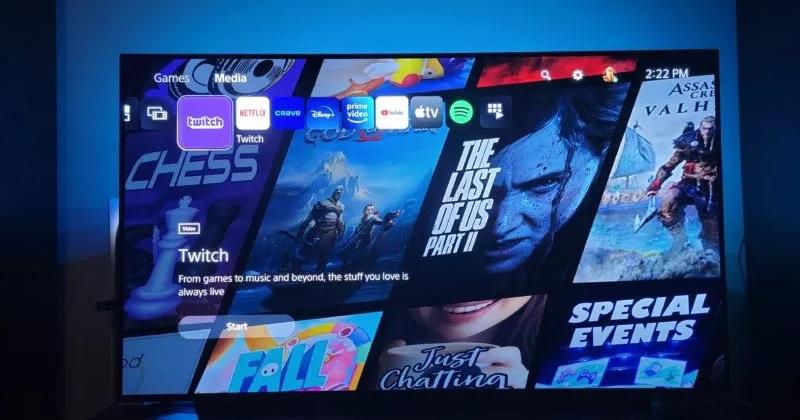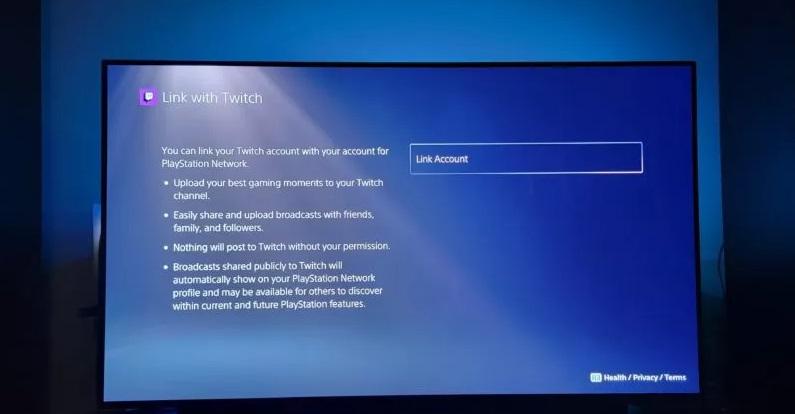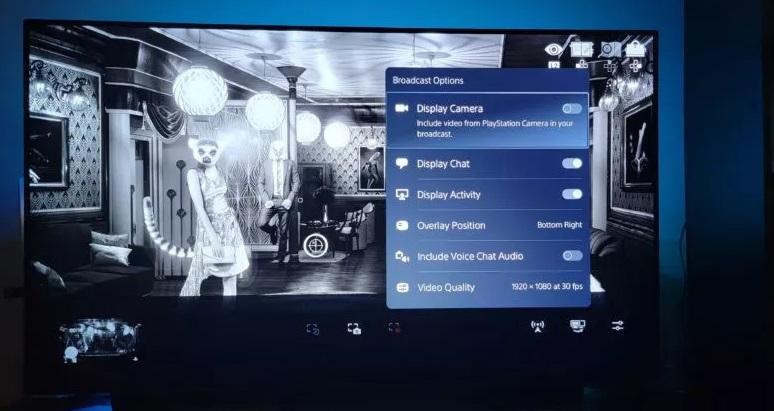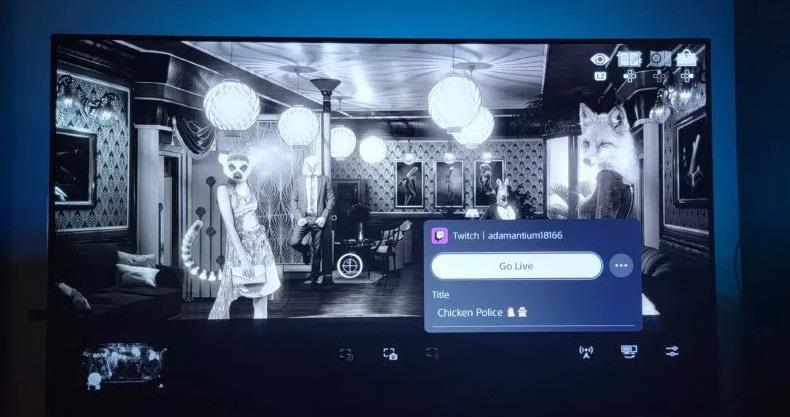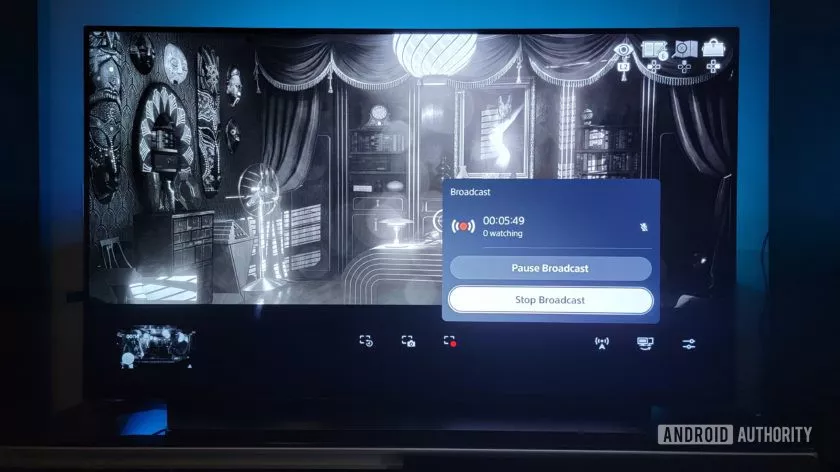573 مشاهدة
573 مشاهدة
كيفية البث على Twitch من PS5 مباشرة
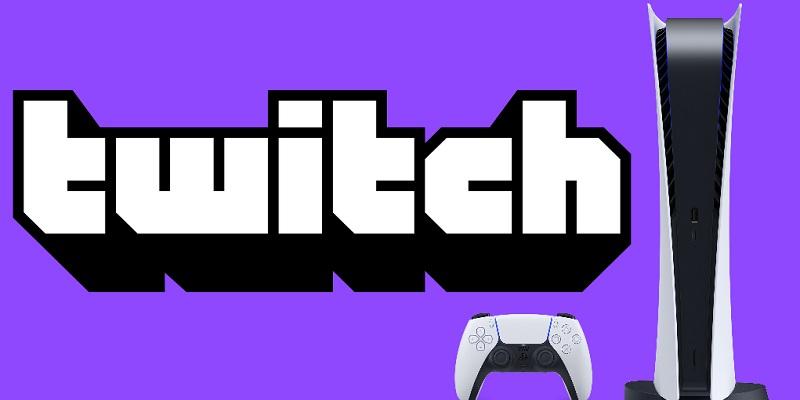
-
 خالد عاصم
خالد عاصم
محرر متخصص في الملفات التقنية بمختلف فروعها وأقسامها، عملت في الكتابة التقنية منذ عام 2014 في العديد من المواقع المصرية والعربية لأكتب عن الكمبيوتر والهواتف الذكية وأنظمة التشغيل والأجهزة الإلكترونية والملفات التقنية المتخصصة
كاتب ذهبي له اكثر من 500+ مقال
من خلال حساب مجاني ودون أي تكلفة إضافية، ستتمكن من البث على Twitch من PS5 مباشرة لمشاركة تجربتك للألعاب مع المشاهدين من كافة أنحاء العالم، مع إمكانية التواصل والتفاعل معهم من خلال الدردشة المباشرة أو بث ردود أفعالك على اللعب باستخدام كاميرا PlayStation HD، وفي هذا المقال سنتعرف على كافة تفاصيل البث على Twitch من PS5 مباشرة.
كيفية البث على Twitch من PS5
قبل البدء، عليك أن تقوم بتسجيل حساب على موقع Twitch، وهي عملية مجانية وسهلة ولن تحتاج لوقت طويل، ولكن عليك تفعيل خاصية Two-step verification لتتمكن من تسجيل حسابك من PS5 أيضًا بعد ذلك. بعد الانتهاء من إنشاء الحساب، توجه إلى قسم Media في منصة ألعاب PlayStation 5 الخاصة بك ثم قم بتحميل تطبيق Twitch.
اقرأ أيضًا: كيفية مشاركة مكتبة ألعابك مع الغير على منصة بلايستيشن 5
بعد الانتهاء من تثبيت التطبيق قم بفتحه ثم قم باختيار Sign-in ليظهر لك رمز QR Code بالإضافة إلى رمز أخر مكون من ثماني أرقام، من خلالهما ستتمكن من ربط حساب Twitch مع حساب PSN.
قم باستكمال الخطوات على هاتفك ثم قم باختيار Link Account على منصة PlayStation لإتمام عملية الربط ما بين الحسابين.
بعد الانتهاء من ربط الحسابين، قم بفتح أي لعبة على منصتك للألعاب، وعند رغبتك في البث المباشر للعبة على موقع Twitch قم بالضغط على زر Share في ذراع الألعاب DualSense وهو الزر الصغير أعلى يمين لوحة اللمس، ومن القائمة التي ستظهر قم بالضغط على Broadcast.
اقرأ أيضًا: تعرف على كيفية إضافة هارد SSD إلى PS5
من القائمة التالية التي ستظهر قم باختيار Twitch.
قبل البث المباشر، يمكنك التحكم في إعدادات البث من خلال الضغط على أيقونة الأزرار الثلاث والتي ستمكنك من دمج الصورة المباشرة من كاميرا PlayStation HD إن أردت، بالإضافة إلى إمكانية تفعيل المحادثة الصوتية وغيرها، وتجدر الإشارة إلى أنه بإمكانك استخدام الميكروفون المدمج في ذراع الألعاب لبث الصوت مع الصورة أيضًا.
يمكنك أيضًا إضافة اسم للبث المباشر مع إمكانية إضافة رموز إيموجي، وبعد الانتهاء من كافة الإعدادات التي تريدها، قم بالضغط على Go Live.
خلال البث المباشر سيتم إيقاف ظهور كافة الإشعارات الخاصة بأي من التطبيقات الأخرى، كما يجب الإشارة إلى أن بعض المشاهد بعض مراحل اللعبة في عدد من ألعاب PS5 سيتم حظر بثها مباشرة على الموقع لسباب تتعلق بحماية المشاهدين من حرق أحداث قصص بعض الألعاب على سبيل المثال، ولكن إجمالًا يمكنك بث مراحل اللعب المختلفة بشكل طبيعي في أغلب الألعاب.
اقرأ أيضًا: كيفية ايقاف الاهتزاز في ذراع منصات ألعاب PS5 وXbox Series X وSeries S
وفي حالة رغبتك في الإيقاف المؤقت أو الكامل للبث المباشر، قم بالضغط على زر Share ثم قم باختيار Broadcast، ومن القائمة التي ستظهر قم باختيار Pause للإيقاف المؤقت أو Stop للإيقاف الكامل، ويمكنك أيضًا معرفة الوقت الذي استغرقه في البث المباشر حتى هذه اللحظة وعدد المشاهدين أيضًا.
الكاتب
-
 خالد عاصم
خالد عاصم
محرر متخصص في الملفات التقنية بمختلف فروعها وأقسامها، عملت في الكتابة التقنية منذ عام 2014 في العديد من المواقع المصرية والعربية لأكتب عن الكمبيوتر والهواتف الذكية وأنظمة التشغيل والأجهزة الإلكترونية والملفات التقنية المتخصصة
كاتب ذهبي له اكثر من 500+ مقال
ما هو انطباعك؟